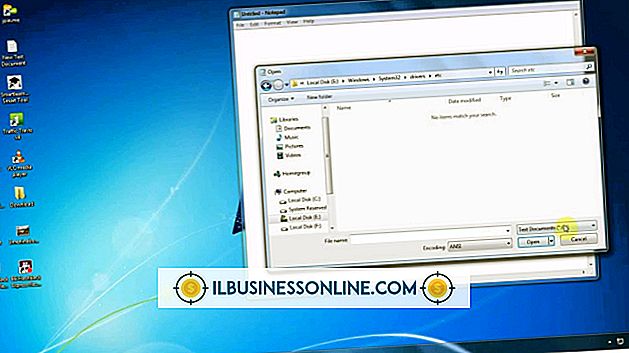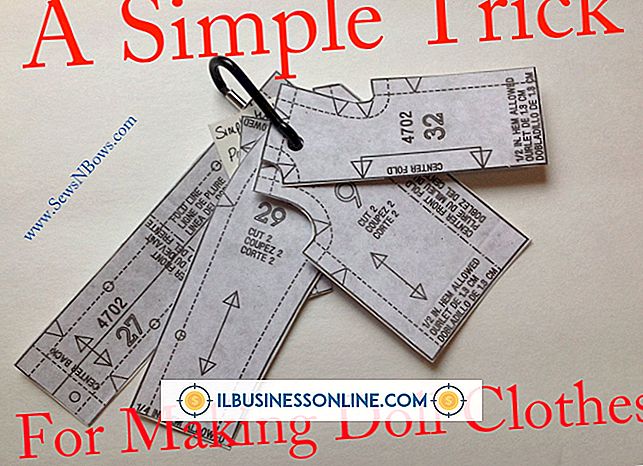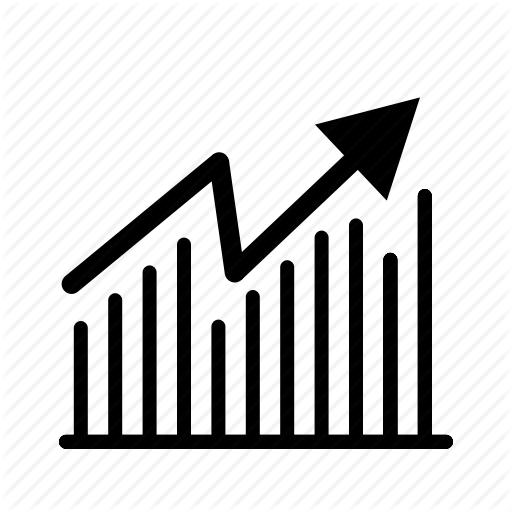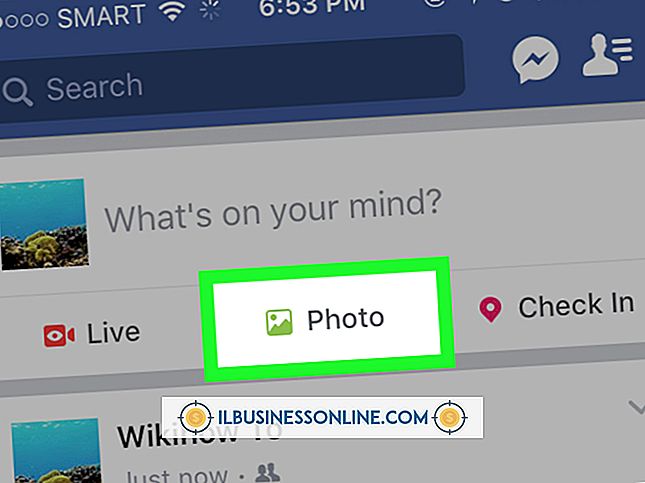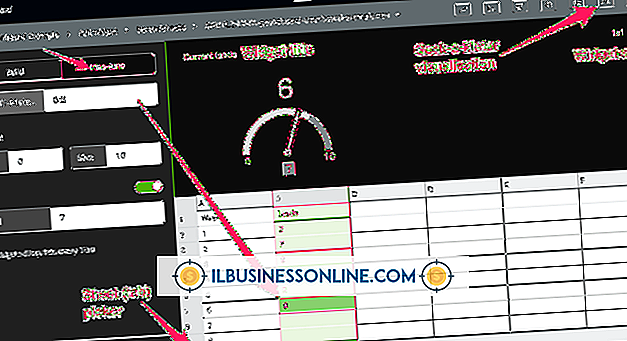So deaktivieren Sie rotierende Monitore

Wenn Sie an Ihrem Computer arbeiten, ist das letzte, was Sie normalerweise möchten, dass der Bildschirm plötzlich auf den Kopf gestellt wird. Bestimmte Grafikkarten werden mit einer Anwendung geliefert, mit der Benutzer Tastenkombinationen oder Tastenkombinationen auswählen können, durch die die Anzeige des Computers gedreht werden kann. Eine solche Funktion kann zwar für bestimmte Benutzer nützlich sein, sie kann jedoch auch dazu führen, dass Sie aus Versehen die Tastenkombinationen drücken und während der Arbeit den Bildschirm drehen. Sie können diese Funktion im Verwaltungstool Ihrer Grafikkarte deaktivieren.
1
Klicken Sie mit der rechten Maustaste auf einen leeren Bereich Ihres Windows-Desktops und wählen Sie den Namen des Verwaltungstools Ihrer Grafikkarte aus. Wählen Sie beispielsweise "NVIDIA Control Panel", wenn Ihre Grafikkarte einen NVIDIA-Grafikprozessor enthält, oder "ATI Catalyst Control Center", wenn sie einen ATI-Prozessor enthält.
2
Öffnen Sie die Registerkarte oder klicken Sie auf die Schaltfläche, mit der Sie auf das Fenster zugreifen können, das die Einstellungen für die Bildschirmdrehung enthält. Bei den meisten Grafikkarten-Verwaltungsanwendungen können Sie diese Funktion in einem Fenster oder Tab deaktivieren, das als "Anzeigeeinstellungen" oder "Hotkeys" bezeichnet wird.
3.
Deaktivieren Sie die Bildschirmdrehung, indem Sie das Kontrollkästchen neben "Bildschirmdrehung aktivieren" oder eine ähnliche Formulierung aktivieren.
4
Klicken Sie auf "OK", um Ihre Einstellungen zu speichern.